Blofinデモアカウント - BloFin Japan - BloFin日本
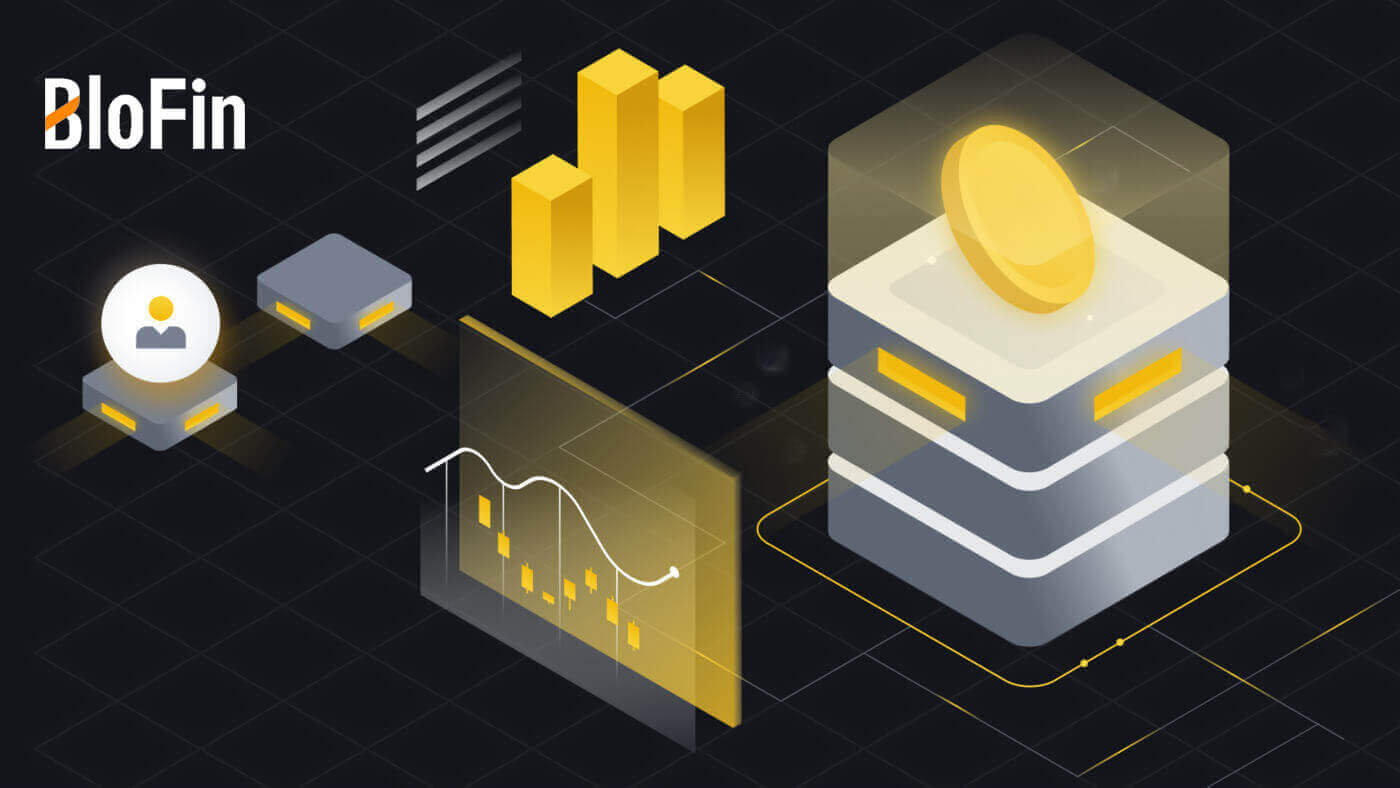
BloFin への登録方法
電子メールまたは電話番号を使用して BloFin にアカウントを登録する方法
1. BloFin Web サイトにアクセスし、 [サインアップ]をクリックします。
2. [メール]または[電話番号]を選択し、メールアドレスまたは電話番号を入力します。次に、アカウントの安全なパスワードを作成します。
注記:
- パスワードには、大文字 1 文字と数字 1 文字を含む、少なくとも 8 文字を含める必要があります。


3. 電子メールまたは電話番号で 6 桁の確認コードを受け取ります。コードを入力し、[確認]をクリックします。
認証コードを受け取っていない場合は、 [再送信]をクリックしてください。


4. おめでとうございます。BloFin への登録が完了しました。

Apple で BloFin にアカウントを登録する方法
1. BloFin Web サイトにアクセスして[サインアップ]をクリックすることによって、Apple アカウントを使用して登録することもできます。 2. [ Apple ] を選択すると、ポップアップ ウィンドウが表示され、Apple アカウントを使用して BloFin にサインインするように求められます。
2. [ Apple ] を選択すると、ポップアップ ウィンドウが表示され、Apple アカウントを使用して BloFin にサインインするように求められます。 3. Apple ID とパスワードを入力して BloFin にサインインします。
3. Apple ID とパスワードを入力して BloFin にサインインします。
4. Apple アカウントのデバイスに送信された 6 桁のコードを入力します。
5. サインイン後、BloFin Web サイトにリダイレクトされます。
安全なパスワードを作成し、利用規約とプライバシーポリシーを読んで確認し、[サインアップ] をクリックします。
6. おめでとうございます。BloFin への登録が完了しました。
Google を使用して BloFin にアカウントを登録する方法
1. BloFin Web サイトにアクセスし、 [サインアップ] をクリックします。2. [ Google ]ボタンをクリックします。
をクリックします。2. [ Google ]ボタンをクリックします。
3. サインインウィンドウが開くので、電子メールアドレスを入力し、[次へ]をクリックします。

4. Gmail アカウントのパスワードを入力し、[次へ]をクリックします。

5. サインイン後、BloFin Web サイトにリダイレクトされます。
安全なパスワードを作成し、利用規約とプライバシーポリシーを読んで確認し、[サインアップ] をクリックします。

6. おめでとうございます。BloFin への登録が完了しました。

BloFinアプリのアカウント登録方法
1. Google Play ストアまたはApp Storeで取引するためのアカウントを作成するには、BloFin アプリケーションをインストールする必要があります。
2. BloFin アプリを開き、[プロフィール]アイコンをタップし、[サインアップ]をタップします。


3. [メール] または [電話番号] を選択し、メール アドレスまたは電話番号を入力し、アカウントの安全なパスワードを作成し、利用規約とプライバシー ポリシーを読んで確認し、[サインアップ]をタップします。
注記:
- パスワードには、大文字 1 文字と数字 1 文字を含む、少なくとも 8 文字を含める必要があります。


4. 電子メールまたは電話で 6 桁の確認コードを受け取ります。コードを入力し、[送信]をタップします。
認証コードを受け取っていない場合は、[再送信] をクリックしてください。


5.おめでとうございます! 携帯電話で BloFin アカウントが正常に作成されました。

よくある質問 (FAQ)
BloFin からメールを受信できないのはなぜですか?
BloFin から送信された電子メールを受信していない場合は、以下の手順に従って電子メールの設定を確認してください。BloFin アカウントに登録されているメール アドレスにログインしていますか? 場合によっては、デバイス上のメールからログアウトされ、BloFin メールが表示されない場合があります。ログインして更新してください。
メールの迷惑メールフォルダーを確認しましたか? 電子メール サービス プロバイダーが BloFin 電子メールをスパム フォルダーにプッシュしていることがわかった場合は、BloFin 電子メール アドレスをホワイトリストに登録することで、その電子メールを「安全」としてマークできます。BloFin メールをホワイトリストに登録する方法を参照して設定してください。
電子メール クライアントまたはサービス プロバイダーの機能は正常ですか? ファイアウォールまたはウイルス対策プログラムがセキュリティの競合を引き起こしていないことを確認するには、電子メール サーバーの設定を確認します。
あなたの受信箱はメールでいっぱいですか? 制限に達するとメールの送受信ができなくなります。新しいメール用のスペースを確保するには、古いメールの一部を削除します。
可能であれば、Gmail、Outlook などの一般的なメール アドレスを使用して登録してください。
SMS 認証コードを取得できないのはなぜですか?
BloFin は、SMS 認証の対象範囲を拡大することで、ユーザー エクスペリエンスの向上に常に取り組んでいます。ただし、特定の国や地域は現在サポートされていません。SMS 認証を有効にできない場合は、グローバル SMS カバー範囲リストをチェックして、お住まいの地域がカバーされているかどうかを確認してください。あなたの所在地がリストに含まれていない場合は、主要な 2 要素認証として Google 認証を使用してください。
SMS 認証を有効にした後でも SMS コードを受信できない場合、または現在当社のグローバル SMS 対象範囲リストの対象国または地域に居住している場合は、次のアクションを実行する必要があります。
- モバイル デバイスのネットワーク信号が強いことを確認してください。
- 弊社の SMS コード番号の機能を妨げている可能性のある、電話の通話ブロック、ファイアウォール、ウイルス対策プログラム、および/または発信者プログラムを無効にします。
- 携帯電話の電源を再度オンにします。
- 代わりに、音声認証を試してください。
BloFin でメール アカウントを変更するにはどうすればよいですか?
1. BloFin アカウントにログインし、[プロフィール]アイコンをクリックし、[概要] を選択します。
2. [電子メール]セッションに移動し、 [変更]をクリックして[電子メールの変更]ページに入ります。

3. 資金を保護するため、セキュリティ機能をリセットしてから 24 時間以内の出金はできなくなります。[続行]をクリックして次の工程に進みます。

4. 新しい電子メールを入力し、[送信]をクリックして、新しい電子メールと現在の電子メール認証用の 6 桁のコードを取得します。Google Authenticator コードを入力し、[送信] をクリックします。

5. その後、メールアドレスは正常に変更されました。

または、BloFin アプリでアカウントのメールアドレスを変更することもできます
1. BloFin アプリにログインし、[プロフィール]アイコンをタップし、[アカウントとセキュリティ] を選択します。

2. [電子メール]をクリックして続行します。
3. 資金を保護するため、セキュリティ機能をリセットしてから 24 時間以内の出金はできなくなります。[続行]をクリックして次の工程に進みます。
4.新しい電子メールを入力し、[送信]をクリックして、新しい電子メールと現在の電子メール認証用の 6 桁のコードを取得します。Google Authenticatorコードを入力し、[確認]をクリックします。
5. その後、メールアドレスは正常に変更されました。

BloFin で仮想通貨を取引する方法
BloFin でスポットを取引する方法 (Web サイト)
ステップ 1: BloFin アカウントにログインし、[Spot] をクリックします。 ステップ 2:取引ページのインターフェースが表示されます。
ステップ 2:取引ページのインターフェースが表示されます。


- 市場価格 24 時間内の取引ペアの取引量。
- ローソク足チャートとテクニカル指標。
- アスク(売り注文)ブック/ビッド(買い注文)ブック。
- 暗号通貨の売買。
- 注文の種類。
- 市場で最後に完了した取引。
- オープン注文/注文履歴/資産。
ステップ 3:仮想通貨を購入する
BTC の購入を見てみましょう。
売買セクション (4) に移動し、[購入]を選択してBTC を購入し、注文タイプを選択して、注文の価格と金額を入力します。[BTCを購入]をクリックして取引を完了します。

注記:
- デフォルトの注文タイプは成行注文です。できるだけ早く注文を成立させたい場合は、成行注文を使用できます。
- 金額の下のパーセントバーは、USDT 資産の合計のうち何パーセントが BTC の購入に使用されるかを示します。
ステップ 4:仮想通貨を売却する
逆に、スポット口座に BTC があり、USDT を取得したい場合は、この時点でBTC を USDT に売却する必要があります。
[販売]を選択し、価格と数量を入力して注文を作成します。注文が約定されると、アカウントに USDT が追加されます。
自分の成行注文を表示するにはどうすればよいですか?
注文を送信すると、 [オープンオーダー] で成行注文を表示および編集できます。
_
BloFin でスポットを取引する方法 (アプリ)
1. BloFin アプリを開き、最初のページで[Spot] をタップします。
2. これが取引ページのインターフェースです。

- 市場と取引のペア。
- リアルタイム市場ローソク足チャート、暗号通貨の取引ペアをサポート。
- オーダーブックの販売/購入。
- 暗号通貨の売買。
- 注文をオープンします。
3. 例として、 BTCを購入する[指値注文]取引を行います。
取引インターフェイスの注文セクションに入り、買い/売り注文セクションの価格を参照して、適切な BTC 購入価格と数量または取引金額を入力します。[BTCを購入]
をクリックして注文を完了します。(売り注文も同様)

_
成行注文とは何ですか?
成行注文は、現在の市場価格で実行される注文タイプです。成行注文を出すときは、基本的に、市場で入手可能な最良の価格で証券または資産を売買することを要求することになります。注文は一般的な市場価格で即座に約定されるため、迅速な執行が保証されます。 説明
説明市場価格が 100 ドルの場合、買い注文または売り注文は約 100 ドルで約定されます。注文が約定される金額と価格は、実際の取引によって異なります。
指値注文とは何ですか?
指値注文は、指定された指値価格で資産を売買する指示であり、成行注文のようにすぐに実行されるわけではありません。代わりに、指値注文は、市場価格が指定された指値価格に有利に達するかそれを超える場合にのみアクティブ化されます。これにより、トレーダーは現在の市場レートとは異なる特定の売買価格を目標にすることができます。
指値注文の図
現在価格 (A) が注文の指値価格 (C) 以下に低下すると、注文は自動的に約定されます。購入価格が現在の価格以上の場合、注文はすぐに約定されます。したがって、指値注文の購入価格は現在の価格を下回る必要があります。
買い指値注文
売り指値注文
1) 上のグラフの現在の価格は 2400 (A) です。新しい買い/指値注文を指値価格 1500 (C) で発注した場合、その注文は価格が 1500(C) 以下に低下するまで約定されません。
2) 代わりに、買い/指値注文が現在の価格より高い 3000(B) の指値価格で発注された場合、注文はカウンターパーティ価格で直ちに約定されます。約定価格は 3000 ではなく、約 2400 です。
ポストのみ/FOK/IOC の図
説明
市場価格が 100 ドルで、最も低い売り注文の価格が 101 ドル、金額が 10 であると仮定します。
FOK:
101 ドルの買い注文で金額が 10 であるとします。ただし、金額 30 の $101 の買い注文は完全に約定できないため、キャンセルされます。
IOC:
金額 10 の $101 の買い注文は約定されます。金額 30 の $101 の買い注文は、金額 10 で部分的に約定されます。
ポストのみ:
現在の価格は $2400 (A) です。この時点で、Post Only 注文を出します。注文の売り価格 (B) が現在の価格以下の場合、売り注文はすぐに約定されますが、注文はキャンセルされます。したがって、売りが必要な場合は、価格 (C) が現在の価格よりも高くなければなりません。
_
トリガーオーダーとは何ですか?
トリガー注文は、条件付き注文または逆指値注文とも呼ばれ、事前に定義された条件または指定されたトリガー価格が満たされた場合にのみ成立する特定の注文タイプです。この注文によりトリガー価格を設定でき、その価格に達すると注文がアクティブになり、執行のために市場に送られます。その後、注文は成行注文または指値注文に変換され、指定された指示に従って取引が実行されます。
たとえば、価格が特定のしきい値まで下がった場合に BTC などの暗号通貨を売却するトリガー注文を構成できます。BTC価格がトリガー価格に達するか、トリガー価格を下回ると、注文がトリガーされ、アクティブな市場注文またはBTCを利用可能な最も有利な価格で売却する指値注文に変わります。トリガー注文は、ポジションのエントリーまたはエグジットのための事前の条件を定義することにより、取引執行を自動化し、リスクを軽減するという目的を果たします。 説明
説明
市場価格が 100 ドルのシナリオでは、市場価格が 110 ドルに上昇すると、トリガー価格が 110 ドルに設定されたトリガー注文が有効になり、その後、対応する成行注文または指値注文になります。
トレーリングストップ注文とは何ですか?
トレーリングストップ注文は、市場価格の変化に応じて調整される特定のタイプのストップ注文です。事前定義された定数またはパーセンテージを設定でき、市場価格がこのポイントに達すると、成行注文が自動的に実行されます。
売りの図 (パーセンテージ)
説明
市場価格 100 ドルでロング ポジションを保持しており、10% の損失で売るトレーリング ストップ注文を設定していると仮定します。価格が 100 ドルから 90 ドルに 10% 下落すると、トレーリングストップ注文がトリガーされ、売りの成行注文に変換されます。
ただし、価格が 150 ドルに上昇し、その後 7% 下落して 140 ドルになった場合、トレーリングストップ注文はトリガーされません。価格が 200 ドルに上昇し、その後 10% 下落して 180 ドルになった場合、トレーリングストップ注文がトリガーされ、売りの成行注文に変換されます。
売りの図 (固定)
説明
別のシナリオでは、市場価格 100 ドルのロングポジションで、30 ドルの損失で売るようにトレーリングストップ注文を設定すると、価格が 100 ドル下がったときに注文がトリガーされ、成行注文に変換されます。 100ドルから70ドルまでの30ドル。
価格が 150 ドルに上昇し、その後 20 ドル下落して 130 ドルになった場合、トレーリングストップ注文はトリガーされません。ただし、価格が 200 ドルに上昇し、その後 30 ドル下落して 170 ドルになった場合、トレーリングストップ注文がトリガーされ、売りの成行注文に変換されます。
アクティブ化価格 (固定) を使用した売りの図 説明
説明
市場価格 100 ドルのロング ポジションを想定し、アクティブ化価格 150 ドルで 30 ドルの損失で売るトレーリング ストップ注文を設定すると、追加の条件が追加されます。価格が 140 ドルに上昇し、その後 30 ドル下落して 110 ドルになった場合、トレーリングストップ注文はアクティブ化されていないため、トリガーされません。
価格が 150 ドルに上昇すると、トレーリングストップ注文が有効になります。価格が 200 ドルまで上昇し続け、その後 30 ドル下がって 170 ドルになった場合、トレーリングストップ注文がトリガーされ、売りの成行注文に変換されます。
_
よくある質問 (FAQ)
現物取引手数料とは何ですか?
- BloFin スポット市場で取引が成功するたびに、取引手数料が発生します。
- メーカー手数料率:0.1%
- テイカー手数料率: 0.1%
テイカーとメイカーとは何ですか?
テイカー:これは、オーダーブックに登録する前に、部分的または完全に即時に執行される注文に適用されます。成行注文はオーダーブックに載らないため、常にテイカーとなります。テイカーはオーダーブックからボリュームを「テイク」取引します。
メーカー:指値注文など、注文簿に部分的または完全に記載される注文に関係します。そのような注文から生じるその後の取引は「メーカー」取引とみなされます。これらの注文は注文帳にボリュームを加え、「市場の形成」に貢献します。
取引手数料はどのように計算されますか?
- 受け取った資産には取引手数料がかかります。
- 例: BTC/USDT を購入すると、BTC を受け取り、手数料は BTC で支払われます。BTC/USDT を販売すると、USDT を受け取り、手数料は USDT で支払われます。
計算例:
1 BTC を 40,970 USDT で購入:
- 取引手数料 = 1 BTC * 0.1% = 0.001 BTC
1 BTC を 41,000 USDT で販売:
- 取引手数料 = (1 BTC * 41,000 USDT) * 0.1% = 41 USDT


